1. Se avete installato questo firewall e successivamente avviate eMule, vi verranno mostrate delle possibilità, in entrambe le finestre scegliere la prima opzione, come mostrato nelle due figure :
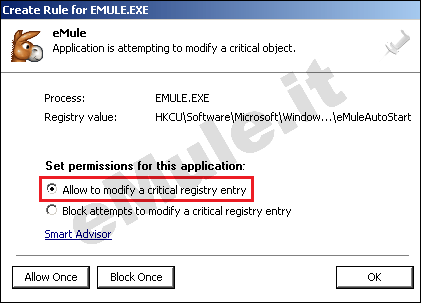

2. Qui vi verrà mostrata la porta TCP che avete impostato in Opzioni --> Connessione --> Porte del Client di eMule. Basta abilitare la casellina Allow acting as a server:
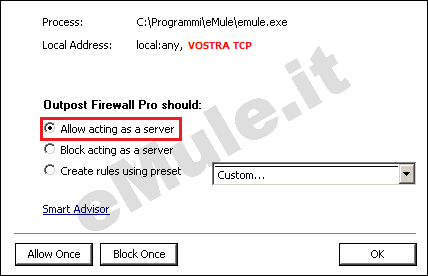
L'ultima opzione riguarda il protocollo ICMP, da abilitare come mostrato in figura, al fine di permettere all'upload dinamico di funzionare correttamente:
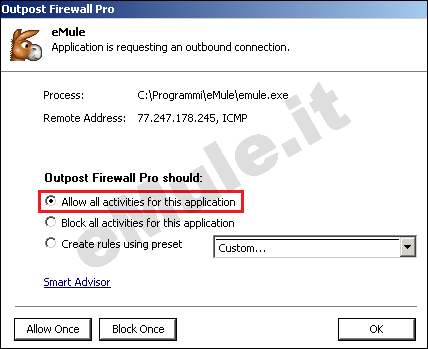
Se tutto è andato a buon fine, eMule dovrebbe restituirvi ID alto e Kad connesso.
Se per qualche motivo eMule è già attivo, o non vi vengono mostrate le opzioni al primo avvio, potete procedere manualmente recandovi in Settings --> Application Rules e cliccando su Add:
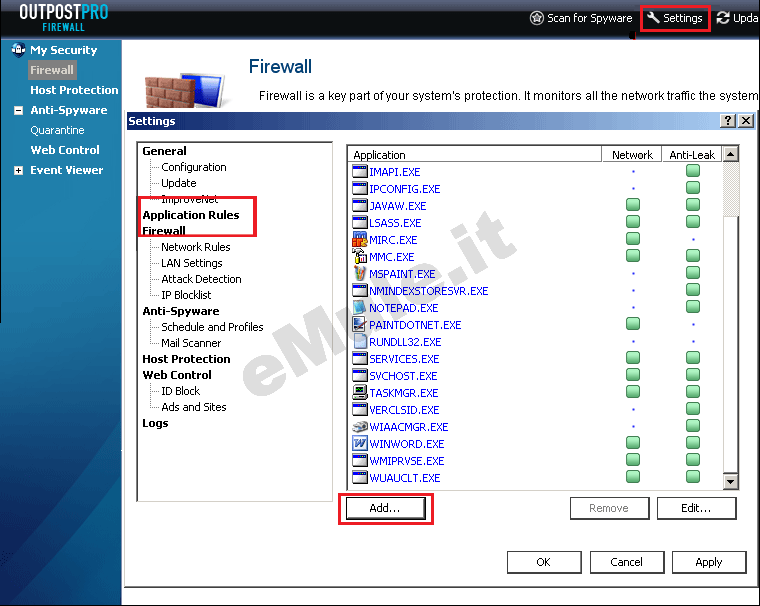
Cercate il file eMule.exe, in genere localizzato in C:\Programmi\eMule, selezionatelo e cliccate su Edit, come mostrato in figura:
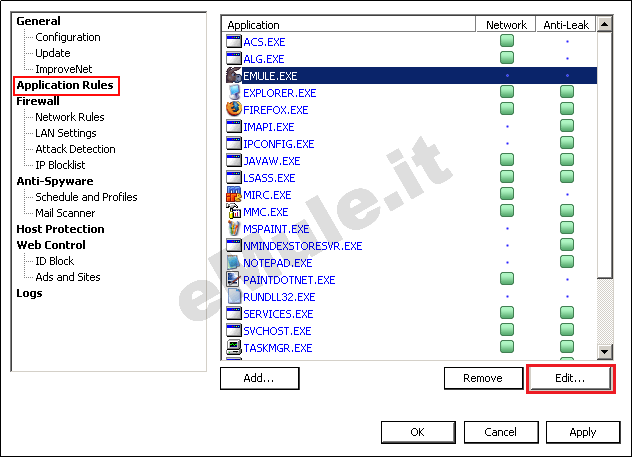
Nella scheda General abilitate la casellina Allow all Activity e nelle altre schede impostate tutto come mostrato nelle figure successive:
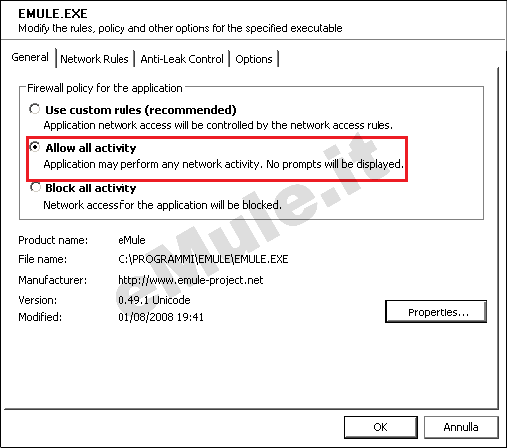
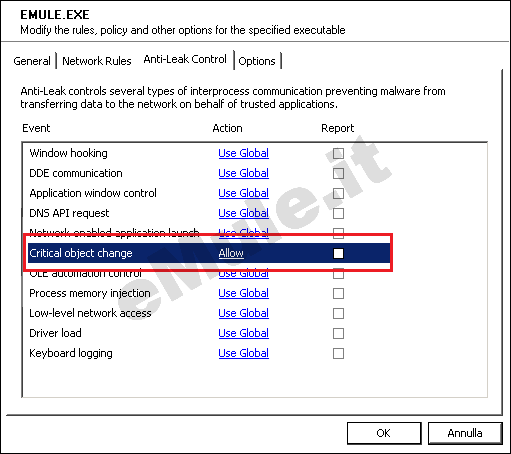
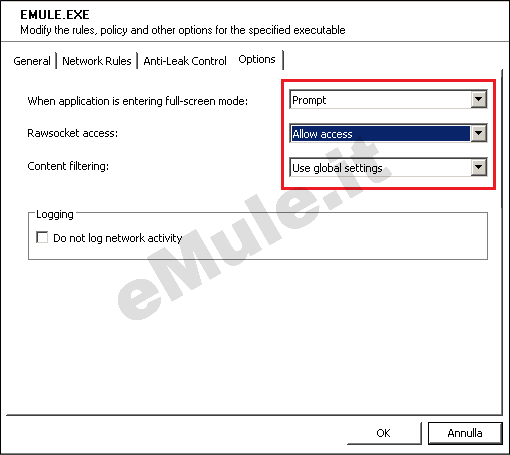
Cliccare su OK in tutte le finestre di conferma e riavviate eMule
Buon download.

